《项目管理器》教学设计
【学习课件】第八章VisualFoxPro项目管理器

VF isual oxPro
1
Visual FoxPro
8.1 建立与打开项目文件 8.2 项目管理器的界面 8.3 项目管理器的使用
2
Visual FoxPro
8.1 建立与打开项目文件
建立项目文件同建立其他类型的文件一样,其操作 步骤如下: (1)单击“文件”菜单项中的“新建”命令,在 “新建”对话框中,选定“文件类型”为“项目”, 然后单击“新建文件”按钮,将弹出“创建”对话 框。 (2)在“创建”对话框中,输入项目文件名并确 定项目文件的存放路径,单击“保存”按钮。此时 “创建”对话框关闭,打开项目管理器窗口。 要打开已有的项目文件,单击“文件”菜单中的 “打开”命令,在“打开”对话框中,选择或直接 输入项目文件路径和项目文件名,单击“确定”按 钮。此时也将出现如图38.1所示的项目管理器窗口。
10
Visual FoxPro
8.2.3 定制项目管理器 用户可以改变项目管理器窗口的外观。例如,可以 移动项目管理器的位置,改变它的大小,也可以折 叠或拆分项目管理器窗口以及使项目管理器中的选 项卡永远浮在其他窗口之上。 1.移动和缩放项目管理器 项目管理器窗口和其他Windows窗口一样,可以随 时改变窗口的大小以及移动窗口的显示位置。将鼠 标放置在窗口的标题栏上并拖曳鼠标即可移动项目 管理器。将鼠标指针指向项目管理器窗口的顶端、 底端、两边或角上,拖动鼠标边可以扩大或缩小它 的尺寸。
14
Visual FoxPro
拆分选项卡
15
Visual FoxPro
对于从项目管理器窗口中拆分出的选项卡,单击选项 卡上的图钉图标,可以钉住该选项卡,将其设置为 始终显示在屏幕的最顶层,不会被其他窗口遮挡。 再次单击图钉图标便取消其“顶层显示”设置。 若要还原拆分的选项卡,可以单击选项卡上的“关 闭”按钮,也可以用鼠标将拆分的选项卡拖曳回项 目管理器窗口中。 4.停放项目管理器 将项目管理器拖到Visual FoxPro主窗口的顶部就可 以使它像工具栏一样显示在主窗口的顶部。停放后 的项目管理器变成了窗口工具栏区域的一部分,不 能将其整个展开,但是可以单击每个选项卡来进行 相应的操作。对于停放的项目管理器,同样可以从 中拖开选项卡。
第8章 项目管理器
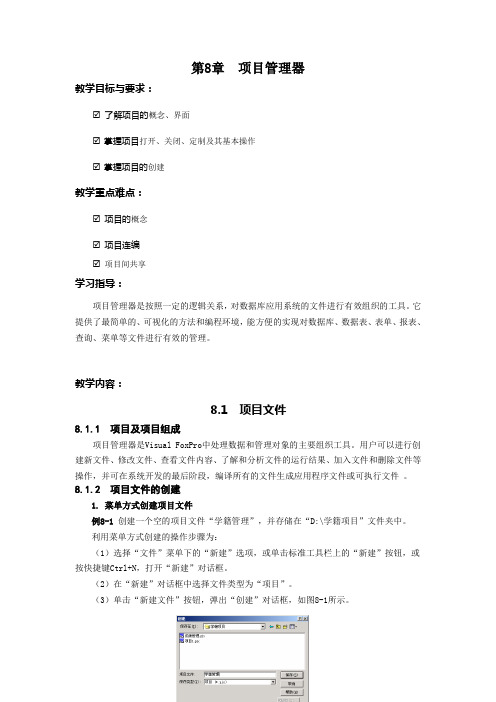
第8章项目管理器教学目标与要求:☑了解项目的概念、界面☑掌握项目打开、关闭、定制及其基本操作☑掌握项目的创建教学重点难点:☑项目的概念☑项目连编☑项目间共享学习指导:项目管理器是按照一定的逻辑关系,对数据库应用系统的文件进行有效组织的工具。
它提供了最简单的、可视化的方法和编程环境,能方便的实现对数据库、数据表、表单、报表、查询、菜单等文件进行有效的管理。
教学内容:8.1 项目文件8.1.1 项目及项目组成项目管理器是Visual FoxPro中处理数据和管理对象的主要组织工具。
用户可以进行创建新文件、修改文件、查看文件内容、了解和分析文件的运行结果、加入文件和删除文件等操作,并可在系统开发的最后阶段,编译所有的文件生成应用程序文件或可执行文件。
8.1.2 项目文件的创建1. 菜单方式创建项目文件例8-1 创建一个空的项目文件“学籍管理”,并存储在“D:\学籍项目”文件夹中。
利用菜单方式创建的操作步骤为:(1)选择“文件”菜单下的“新建”选项,或单击标准工具栏上的“新建”按钮,或按快捷键Ctrl+N,打开“新建”对话框。
(2)在“新建”对话框中选择文件类型为“项目”。
(3)单击“新建文件”按钮,弹出“创建”对话框,如图8-1所示。
图 8-1 “创建”对话框(4)在“创建”对话框中确定文件的存放位置及名称,系统默认的文件名为“项目1”。
在这里,选择项目文件的存放路径:“D:\学籍项目”,“项目文件”文本框中输入“学籍管理”。
(5)单击“保存”按钮,屏幕显示项目管理器窗口,如图8-2所示,表明已创建了一个新项目。
图 8-2 “项目管理器”窗口说明:在项目管理器中,用户可以进行各类文件的建立、修改等操作。
在系统主菜单中出现“项目”菜单项,如图7-2所示。
该菜单用于实现对项目的管理。
2. 命令方式创建项目文件建立项目文件也可以通过命令方式来实现,其命令格式为:CREATE PROJECT [<文件存放路径>]<项目文件名>例如:CREATE PROJECT D:\学籍项目\教师管理8.1.3 项目管理器界面1. 项目管理器中的选项卡在项目管理器中有六张选项卡,利用这些选项卡,用户可以对各类文件进行操作。
项目管理的教案
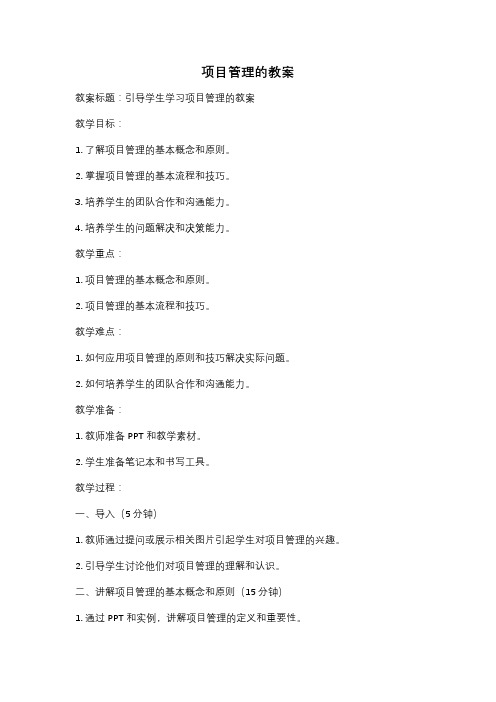
项目管理的教案教案标题:引导学生学习项目管理的教案教学目标:1. 了解项目管理的基本概念和原则。
2. 掌握项目管理的基本流程和技巧。
3. 培养学生的团队合作和沟通能力。
4. 培养学生的问题解决和决策能力。
教学重点:1. 项目管理的基本概念和原则。
2. 项目管理的基本流程和技巧。
教学难点:1. 如何应用项目管理的原则和技巧解决实际问题。
2. 如何培养学生的团队合作和沟通能力。
教学准备:1. 教师准备PPT和教学素材。
2. 学生准备笔记本和书写工具。
教学过程:一、导入(5分钟)1. 教师通过提问或展示相关图片引起学生对项目管理的兴趣。
2. 引导学生讨论他们对项目管理的理解和认识。
二、讲解项目管理的基本概念和原则(15分钟)1. 通过PPT和实例,讲解项目管理的定义和重要性。
2. 介绍项目管理的基本原则,如明确目标、合理分工、有效沟通等。
三、介绍项目管理的基本流程和技巧(20分钟)1. 通过PPT和实例,介绍项目管理的基本流程,包括项目规划、项目执行和项目控制。
2. 分析项目管理中常用的技巧,如任务分解、时间管理、风险评估等。
四、案例分析与讨论(20分钟)1. 提供一个真实的案例,让学生分组讨论如何应用项目管理的原则和技巧解决问题。
2. 每个小组展示他们的解决方案,并进行讨论和评价。
五、培养学生的团队合作和沟通能力(15分钟)1. 引导学生反思小组讨论的过程和结果,分享他们在团队合作和沟通中的体会和收获。
2. 提供一些团队合作和沟通的技巧和方法,让学生进行实践和反馈。
六、总结与拓展(10分钟)1. 教师对本节课的内容进行总结,并强调项目管理在学生未来学习和工作中的重要性。
2. 提供一些拓展资源和阅读材料,让学生进一步学习和了解项目管理的相关知识。
教学反思:1. 教师需要根据学生的实际情况和学习进度,适当调整教学内容和时间安排。
2. 教师应鼓励学生积极参与讨论和实践,提高他们的主动学习和解决问题的能力。
FoxPro项目管理器的操作

实验2 Visual FoxPro项目管理器的操作一、实验目的1.了解项目管理器的组成。
2.掌握利用项目管理器创建项目、打开和关闭项目。
3.掌握项目管理器的使用方法。
4.学会如何定制项目管理器。
二、实验内容1.查看项目管理器的组件。
观察项目管理器各选项卡的组成。
其中“全部”选项卡包括了其他5个选项卡的全部内容。
注意观察组件前面的“+”和“-”标志,单击“+”,可以展开该组件的所有子组件和对象,此时,“+”变为“-”,单击“-”可折叠已展开的列表。
2.项目的创建、打开和关闭。
⑴项目的创建。
在“E:\VF练习”目录下建立一个名为“学生成绩管理系统”的项目。
操作如下:①执行“文件”→“新建”命令,或单击“常用”工具栏上的“新建”按钮,打开“新建”对话框。
②在“文件类型”区选择“项目”单选项,然后单击“新建文件”图标按钮,系统打开“创建”对话框。
③在“创建”对话框的“项目文件”文本框中输入项目名称“学生成绩管理系统”,然后在“保存在”组合框中选择保存该项目的VF练习文件夹。
④单击“保存”按钮,VFP就在E:\VF练习目录下建立一个“学生成绩管理系统.pjx文件。
⑵打开“学生成绩管理系统”项目。
①执行“文件”→“打开”命令,或在“常用”工具栏中单击“打开”按钮,系统弹出“打开”对话框。
②在“打开”对话框的“文件类型”下拉框中选择“项目”选项,再在“搜寻”框中指定项目所在的E:\VF练习文件夹。
①双击要打开的项目“学生成绩管理系统.pjx”或选择它,再单击“确定”按钮,即可打开该项目。
⑵关闭“学生成绩管理系统”项目。
若要关闭项目,只需单击项目管理器右上角的“关闭”按钮即可。
当关闭一个空项目文件时,VFP在屏幕上显示提示框,若单击“删除”按钮,系统将从磁盘上删除该空项目文件;若单击“保持”按钮,系统将保存该空项目文件。
3.项目管理器的使用。
⑴创建文件。
在“学生成绩管理系统”项目中新建一个名为XS的数据库。
步骤如下:①打开“学生成绩管理系统”项目。
实验一 建立项目管理器
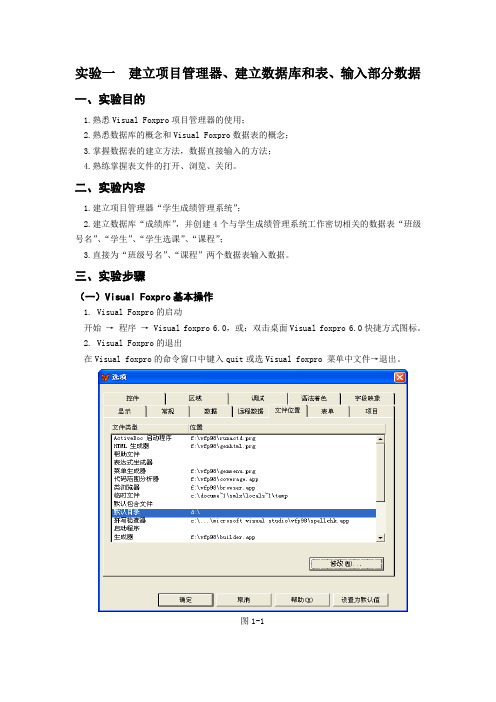
实验一建立项目管理器、建立数据库和表、输入部分数据一、实验目的1.熟悉Visual Foxpro项目管理器的使用;2.熟悉数据库的概念和Visual Foxpro数据表的概念;3.掌握数据表的建立方法,数据直接输入的方法;4.熟练掌握表文件的打开、浏览、关闭。
二、实验内容1.建立项目管理器“学生成绩管理系统”;2.建立数据库“成绩库”,并创建4个与学生成绩管理系统工作密切相关的数据表“班级号名”、“学生”、“学生选课”、“课程”;3.直接为“班级号名”、“课程”两个数据表输入数据。
三、实验步骤(一)Visual Foxpro基本操作1. Visual Foxpro的启动开始→程序→ Visual foxpro 6.0,或:双击桌面Visual foxpro 6.0快捷方式图标。
2. Visual Foxpro的退出在Visual foxpro的命令窗口中键入quit或选Visual foxpro 菜单中文件→退出。
图1-13.工作目录及表单区域的的设置·在机房的学生数据盘(例如D:盘)上建一目录,命名为“成绩管理”·进入Visual foxpro,选菜单中的工具→选项→“文件位置”选项卡,找到“默认目录”,如图1-1。
·点击“修改”按钮,进入图1-2,再单击按钮,按图1-2设置后,单击“确定”按钮。
根据实际需要定位默认目录,并在“使用默认目录”前打√。
·单击“表单”选项卡,将“最大设计区”选为 1024×768。
·单击“设置为默认值”按钮,再单击“确定”按钮注意:如果学生机房安装了还原卡,则每次上机或重新启动后都要重新进行以上第3步“工作目录及表单区域的设置。
”图1-2(二)项目管理器和数据库的建立1.项目管理器(1)什么是项目管理器项目管理器是Visual Foxpro开发应用系统的综合性平台,在这里可以建立数据库、表单、菜单、程序、编译等。
项目管理教学设计教案
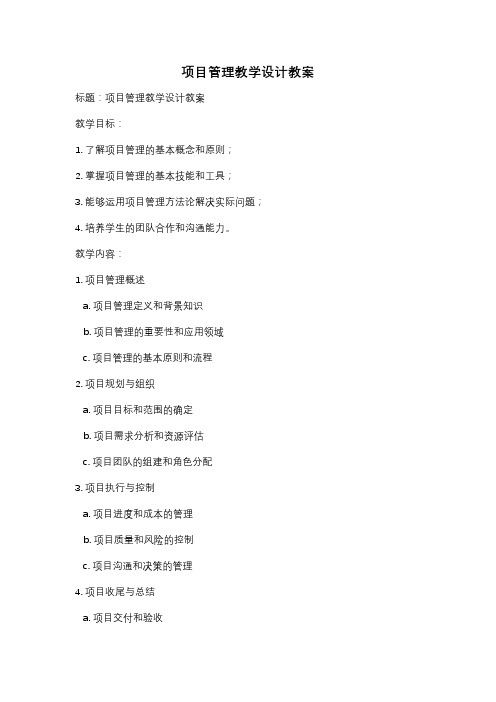
项目管理教学设计教案标题:项目管理教学设计教案教学目标:1. 了解项目管理的基本概念和原则;2. 掌握项目管理的基本技能和工具;3. 能够运用项目管理方法论解决实际问题;4. 培养学生的团队合作和沟通能力。
教学内容:1. 项目管理概述a. 项目管理定义和背景知识b. 项目管理的重要性和应用领域c. 项目管理的基本原则和流程2. 项目规划与组织a. 项目目标和范围的确定b. 项目需求分析和资源评估c. 项目团队的组建和角色分配3. 项目执行与控制a. 项目进度和成本的管理b. 项目质量和风险的控制c. 项目沟通和决策的管理4. 项目收尾与总结a. 项目交付和验收b. 项目经验总结和评估c. 项目知识管理和持续改进教学方法:1. 理论讲授:通过课堂讲解、案例分析等方式,向学生介绍项目管理的基本概念和原则。
2. 实践操作:组织学生分组进行小型项目管理实践,包括项目规划、执行、控制和总结等环节。
3. 团队合作:鼓励学生在小组内进行合作,共同完成项目管理任务,并提倡团队合作精神。
4. 讨论交流:组织学生进行讨论和交流,分享项目管理经验和心得体会。
评估方法:1. 个人作业:布置项目管理相关的个人作业,考察学生对项目管理概念和方法的理解和应用能力。
2. 小组项目:评估学生在小组项目管理实践中的团队协作能力和项目管理技能。
3. 课堂参与:评估学生在课堂上的积极参与程度和对项目管理问题的思考能力。
教学资源:1. 教材:选用适合教学内容的项目管理教材,提供学生基本的理论知识和实践案例。
2. 案例分析:准备一些实际项目管理案例,供学生分析和讨论,加深他们对项目管理的理解。
3. 资源链接:提供相关的在线资源链接,供学生进一步学习和探索项目管理领域。
教学时间安排:本教案设计为一个学期的课程,每周2学时,共16周。
具体时间安排如下:1. 第1-2周:项目管理概述2. 第3-6周:项目规划与组织3. 第7-10周:项目执行与控制4. 第11-13周:项目收尾与总结5. 第14-16周:课程总结和项目管理实践演练备注:教案设计可根据不同教育阶段的要求进行适当调整和修改,以满足学生的学习需求和教学目标。
Visual FoxPro程序设计课件第9章项目管理器

9.3.2 设置主文件
主文件是整个应用程序的入口,应用程序必须包含 一个主文件,且只能有一个主文件,在Visual FoxPro中 程序文件、菜单、表单或查询都可以作为主文件,当用 户运行应用程序时,将首先启动主文件,然后由主文件 中的命令,再依次调用所需要的应用程序及其它组件。
9.3.3 连编项目
本章小结
本章介绍的基本概念: (1)项目管理器:是用来组织和管理文件的,为系统开发者提供了
一个工作平台,将一个应用程序涉及的所有文件有机地组合到一 起,通过“项目管理器”窗口右边的命令按钮就可以对各种文件 进行操作,还可以将应用系统编译成一个可独立运行的.app或.exe 文件。 (2)创建用户的应用系统:在Visual FoxPro中,开发一个数据库应 用系统时,当设计的应用系统组件(如数据库、表单、报表、菜 单等)在项目管理器中组织好后,要连编成一个完整的应用程序 ,最终编译成一个应用文件(.app)或可执行文件(.exe)。
项目管理器有数据、文档、类、代码、其它和全部6个选项卡, 用于分别显示不同类型的文件。
“数据”选项卡包含了一个项目中的所有数据:数据库、自由 表、查询和视图。
“文档”选项卡包含了处理数据时所用的文件:输入和查看数 据时所用的表单文件、打印表和从表中查询到结果时所用的报表文 件和标签文件。
“类”选项卡包含了可以创建控件对象的类文件。 “代码”选项卡包含了可以实现特殊功能的模块程序:程序文 件、函数库文件、应用程序文件。 “其它”选项卡包含了文本文件、菜单文件、位图文件、图标 文件。 “全部”选项卡将各类文件全部显示在窗口中。
9.1.1 创建项目文件 9.1.2 项目文件的打开与关闭
未包含任何文件的项目称为空项目。当关闭对应的“项目管理 器”窗口时,系统将在屏幕上显示提示框,若单击提示框中的“保 存”按钮,系统将保存该空项目文件;若单击提示框中的“删除” 按钮,系统将从磁盘上删除该空项目文件。
项目管理课程设计任务书

项目管理课程设计大纲一、目的和任务在项目管理课程44学时的理论教学基础上,通过对一个完整的项目进行方案策划,方案目标确定,实施过程中的的进度、质量及投资管理,巩固所学理论知识,培养学生运用所学理论知识,进行项目管理全过程组织计划安排的初步能力,通过该课程设计,使学生了解项目管理的基本内容、方法及步骤,初步培养学生编制项目概况、确定项目组织方案、编制项目进度计划和资源计划的能力。
二、内容和要求项目课程设计内容:1、项目决策设计(自行设计一个项目);其主要内容是要求学生根据自己的学习需要,从自己经历过的项目或了解的项目中选择一个具体项目作为今后课程设计作业的研究对象。
要求项目具有一定规模、现实可行性和现实意义。
设计成果:项目概况文本。
2、项目范围设计(项目范围管理);将选择好的项目进行工作分解结构的设计和安排,以及开展项目范围计划、项目范围界定、项目范围确认和项目范围变更管理等方面的设计工作。
要求项目工作分解结构不少于4级,形成项目范围说明书和项目任务清单。
3、项目时间设计(项目进度计划);根据项目范围设计工作所确定的项目范围进一步分解得到项目的各项活动、进而做出项目活动排序、项目活动工期估算、项目进度计划安排和项目进度管理等设计工作。
要求画出甘特图、双代码网路图和项目进度计划,如有可能应进行优化。
4、项目成本设计(编制项目的预算);根据前一个设计作业所确定的项目范围和项目工作分解结构估算项目的成本和确定项目的预算,以及开展项目成本“S”曲线绘制和成本控制的设计工作。
要求绘制S成本曲线并对成本进行必要的优化。
5、项目风险管理设计(项目风险识别、评价与应对)。
根据前面的项目范围、项目工期、项目成本等涉及工作结果,对于选定项目的各种风险进行识别、评价、制定应对措施和开展监控办法等方面的设计工作。
要求将识别的风险进行估计和评级评价并列出风险应对表。
每个课程设计作业需4个课外学时完成设计和1个课内学时做报告与讨论。
项目管理-项目管理器 精品

1
本章要点
2.1 项目文件的建立与项目管理器界面 2.2 项目管理器窗口的操作 2.3 项目管理器按钮的介绍
思考题
2
2.1 项目文件的建立与项目管理.0中,项目管理器是按一定的 顺序和逻辑关系对应用系统的文件进行有效组织的工具, 它可以用最简单可视化的方法对数据库和数据表进行管 理。在应用程序开发过程中,可以有效地组织数据库、 数据表、表单、菜单、类、程序和其他文件,并且将它 们编译成可独立运行的.app或.exe文件。项目文件实际 上是数据、程序、文档及Visual FoxPro 6.0对象的集合, 项目文件的扩展名为.pjx,利用项目管理器可以提高软
10
4.将选项卡移出项目管理器
当项目管理器窗口被压缩后,可通过鼠标拖动项目管理器中任 何一个选项卡,使之离开项目管理器,此时在项目管理器上的 相应选项卡就变成灰色(表示不可用) 要恢复一个选项卡并将其放回原来的位置,可单击它上方的关 闭按钮“ ”或在标题上拖动它到原来的位置。单击选项卡上 的图钉图标 ,该选项卡就会一直处于其他窗口的上面,再次 单击它将取消这种状态。
要 点 也可以在命令窗口中建立项目文件,其命令格式为:CREATE PROJECT
[盘符:\路径\项目文件名] 说明:如果缺省选项,则进入“创建”窗口。
6
2.1.2 打开与关闭项目管理器
打开项目管理器的操作步骤如下: (1)选择系统主菜单中的“文件”,然后再选择其中的“打开 ”,进入“打开”对话框窗口。 (2)在“打开”对话框中的“文件类型”栏中点击下拉按钮, 在下拉菜单中点击“项目”,然后在“打开”对话框中的大窗 口里选择你所打开的项目文件(即点击你所选的项目文件名) ,最后单击“确定”按钮,此后进入 “项目管理器”窗口。 也可以在命令窗口中打开项目文件,其命令格式为: MODIFY PROJECT 盘符:\路径\项目文件名 功能:用于打开或修改指定的项目文件。 关闭项目管理器只须单击其窗口右上角的关闭按钮即可。
项目管理课程设计(组织)任务书

《工程项目管理》课程设计任务书题目:××工程施工组织设计一、课程设计教学目的及基本要求1、本次课程设计要求同学以工程项目经理的角度,编制某工程的项目管理实施规划,通过本设计较好地掌握单位工程施工规划的主要内容、编制依据、编制原则、编制方法和步骤,了解它们之间的关系;2、培养综合运用相关学科的基本知识和技能,加强制图和计算等实践性环节的基本训练,提高编制施工规划的动手能力;3、现已学完相关专业课程后,应在原有的感性认识基础上,重温单位工程施工全过程,提高独立分析和解决工程施工问题的能力。
二、设计条件:自行结合某单位工程施工图进行设计,具体要求如下:总建筑面积约为3500m2左右的住宅楼、办公楼、教学楼等;建筑总层数在6层左右;结构形式为砖混结构、框架结构、或者框剪结构。
三、设计内容和要求:1、施工方案选择本部分包括、施工机械的确定,施工起点流向的确定,施工段的划分,;(1)主要分部分项工程的施工方法和技术措施;(2)划分施工段,确定施工中的流水方向;(3)选择施工用起重机械的类型及台数,并校核其技术性能;(4)选择脚手架的类型并安排其位置;(5)确定施工总程序和施工顺序;(6)工程质量控制和安全施工的技术组织措施等。
2、计算本项目主要施工过程的工程量3、施工进度计划的编制1)根据工程量和时间定额或产量定额等有关数据,考虑工作面、合理劳动组织、施工段及工期等的要求,确定参加施工的人数、机械台数、工作班次和分项工程的持续时间,按照图样内容、合同工期(可自定为10~12个月)及现场实际情况绘制横道图一张。
2)根据各施工过程之间的逻辑关系,绘制双代号施工网络图一张,并进行时间参数的计算,确定总工期,指出关键线路。
4、绘制施工现场平面图该部分要按照施工平面图的设计内容、设计步骤、设计原则进行,采用1:200~1:500的比例绘制。
课程设计教材及主要参考资料:[1]《建筑施工组织与管理》、《工程项目管理》《建筑工程施工进度控制》《建筑工程经济与管理》等教材;[2]《建筑施工手册》编写组,建筑施工手册(第二版),北京,中国建筑工业出版社[3]彭圣洽主编,建筑工程施工组织设计实例应用手册,北京,中国建筑工业出版社。
实验一 项目管理器的使用

实验一项目管理器的使用一、实验目的1、熟悉VFP系统环境的使用。
2、熟悉VFP环境设置3、掌握项目管理器的使用。
二、实验内容1、在D盘根目录下建立一个“年级+专业+姓名+1”文件夹。
(如:10广告李小美1)2、在“工具”菜单中,选择“选项”——“文件位置”将“默认目录”和“搜索路径”都更改为d盘根目录下的“10广告李小美1”文件夹。
在该文件夹中,保存以下文件:3、建立项目与数据库的方法如下所示,根据此题的操作提示做第4、5题。
(1)文件---新建----新建文件(2)保存完项目的名字后,在项目管理器中选中“数据库”,点击“新建”,然后点击“新建数据库”(3)在弹出的对话框中命名该“数据库”的名字,然后保存。
(4)在数据库中创建表的操作步骤如下:(5)新建与点击“保存”表,然后在“表设计器”中输入相关的信息,如下所示:(6)如果想要为该表建立索引,则在选中“索引”选项卡。
在里面设置即可。
4、根据第3题提示的参考步骤,完成以下操作。
(1) 新建一项目“大学管理.pjx”,在此项目中创建“学生管理.dbc”数据库,并在此数据库中建立具有如下结构的表文件学生.dbf:字段字段名类型宽度小数1 学号字符型 42 姓名字符型 83 性别逻辑型 14 出生日期日期型 85 系名字符型 10(2) 按“学号”字段升序建立名为“学号”的主索引, 并输入如下3条记录:记录号学号姓名性别出生日期系名1 0001 王平 .T. 01/01/80 计算机2 0002 张小强 .T. 01/01/80 会计3 0003 赵峰 .T. 01/01/80 计算机4 0004 李小美 .F. 02/13/82 外语系5 0005 高华翔 .F. 06/23/81 法律系5、新建一项目“用户项目.pjx”,在此项目中创建“职工档案.dbc”数据库,并在此数据库中建立具有如下结构的表文件职工档案.dbf:(2) 按“编号”字段升序建立名为“编号”的主索引,性别为普通索引, 并输入如下记录:6、用过滤器筛选记录在职工档案表中,进行如下操作:(1)浏览“性别”是“男”的全部记录的内容。
第3讲_项目管理器

在开始创建项目前,应清楚创建的是单用户项目,还是多用户项目。 (2)项目路径
可将WinCC项目创建在一个单独的分区上,不要将WinCC项目放在系统分 区上。
第3讲 项目管理器
(3)项目名称 一旦完成项目的创建,再对项目的名称进行修改就会涉及许多操作。
● 单击“添加到AutoStart”按钮。下一次计算机启动后,WinCC将自动启 动。如不希望WinCC自动启动可单击“从AutoStart删除”安钮。
(3)退出运行系统 退出运行系统时,取消激活项目。所有激活的过程均将停止。 单击工具栏上的 按钮,“WinCC运行系统”窗口关闭,退出运行系统。
第3讲 项目管理器
1、运行系统的设置
激活项目时,将装载运行系统所需要的附加程序模块。在启动列表中,可指 定激活项目时将要启动的应用程序。
第3讲 项目管理器
● 在浏览窗口中选择“计算机”,在右边的数据窗口中选择需要修改的计 算机,并从快捷菜单中选择“属性”菜单项,在随后打开的对话框中选择“启 动”选项卡,如下图所示:
第3讲 项目管理器
● 在“参数”选项卡上,可选择运行系统中的语言和时基。
● 在“图形运行系统”选项卡上,应设置WinCC项目的启动画面。这样, 项目启动时将首先打开所选择的启动画面。在此选项卡上,还可设置WinCC图 形运行系统的窗口属性及其他图形运行系统的属性。
●在“运行系统”选项卡上,可设置Visual Basic画面脚本和全局脚本的调 试特性,还可设置是否启用监视键盘(软件键盘)等选项。
第3讲 项目管理器
2、 WinCC项目管理器的结构 使用WinCC项目管理器,可以完成以下工作: ● 创建和打开项目 ● 管理项目数据和归档 ● 打开各种编辑器 ● 激活或取消激活项目
工程项目管理课程设计任务书及实施方案

技术专家
提供专业技术支持,解决项目 中的技术难题,确保项目技术
方案的可行性。
市场营销专员
负责项目的市场调研、推广和 客户关系维护,确保项目满足
市场需求。
财务管理专员
负责项目预算编制、成本控制 和财务分析,确保项目经济效
益。
团队协作与沟通机制建立
01
02
03
定期召开项目会议
通过定期召开项目会议, 及时了解项目进展情况, 协调解决项目中出现的问 题。
培养学生掌握工程项目管理的基本理论和方法
通过课程设计,使学生掌握工程项目管理的基本理论和方法,能够运用所学知识解决实际 问题。
提高学生实践能力和创新能力
通过课程设计的实践环节,提高学生的实践能力和创新能力,培养学生的团队协作精神和 创新意识。
推动工程项目管理学科的发展
通过课程设计的研究和探索,推动工程项目管理学科的发展,为培养高素质的工程项目管 理人才做出贡献。
关键路径识别和优化措施
关键路径识别
通过分析网络图中的时间参数和逻辑关系,确定项目的关键 路径,即决定项目总工期的最长路径。
优化措施
针对关键路径上的任务,采取时间压缩、资源优化等措施, 缩短项目工期,提高项目执行效率。
进度监控与调整策略
进度监控
建立定期进度报告制度,通过收集实 际进度数据,与计划进度进行对比分 析,及时发现进度偏差。
设计合理的激励机制
根据绩效考核结果,设计合理的奖惩措施和晋升机制,激发团队成 员的工作积极性和创造力。
工程项目进度管理
04
策略
进度计划编制方法及工具应用
进度计划编制方法
采用甘特图、网络图等方法进行进度计划的编制,明确各项任务的开始时间、完 成时间、持续时间及任务间的依赖关系。
VFP第四章课件(项目管理器)

整理ppt
8
§4.1.2 项目管理器的窗口操作
1.移动位置或改变大小
如同Windows的窗口操作,拖动窗口标题 栏可移动窗口位置,拖动窗口的边线或角可调 整窗口的大小。
2.设置窗口到工具栏
口从“文件类型”中选择“项目”文件类型。 单击[新建文件]按钮,将进入[创建]窗口,输 入项目文件名(.PJX),选择存放该项目的 文件夹,单击[保存]按钮,即可在指定的项目 文件中建立新项目。
在[新建]窗口选择“项目”文件类型后,也
可以选择“向导”按钮来建立项目文件。
整理ppt
51.建立新的项目文件 Nhomakorabea视图是特殊的查询,通过视图可以更改查询的记
录数据。
整理ppt
13
§4.2.1 项目管理器的选项页
3. [文档]选项页 主要用于显示和管理文档,包括表单、报表
和标签。
表单用于显示和编辑表的内容,表单用[表 单设计器]创建。
报表从数据库中的表、视图、查询等“数
据源”提取数据,再以报表文件中所设计的格 式输出打印。
整理ppt
2
第四章 项目管理器
在项目文件中包含着项目的管理信息,但是 并没有包含项目的所有文件。因此对这些文件 的创建、修改,既可以在项目管理器中进行, 也可以单独进行操作。
我们可以从一开始就使用项目管理器创建一 个项目,也可以在项目管理器中把以前已建好 的各种文件“添加”到项目中。
用表单设计器和菜单设计器单独生成的表单
5.[代码]选项页
主要用于显示和管理VFP各种类型的程序代码。
6.[其他]选项页
项目管理教程第2版教学设计

项目管理教程第2版教学设计前言项目管理是一门重要的技能,在当今竞争激烈的商业环境下,它成为了企业成功的关键之一。
因此,项目管理教育也变得日益重要。
为了保证学生能够具备良好的项目管理技能,本教学设计将重点介绍项目管理的各个方面。
教学目标1.了解项目管理的基本知识,包括概念、原则和流程等。
2.理解项目管理的关键角色和职责。
3.学会使用项目管理工具和技术,如甘特图和里程碑计划。
4.掌握项目计划的编制和执行。
5.学会项目风险管理和问题解决,以及项目状态报告的撰写。
教学内容第一节:项目管理概述本节将介绍以下内容:•项目管理的基本概念和定义。
•采用的项目管理方法和框架,如敏捷、水平瀑布等。
•项目管理的原则和流程,包括需求分析、计划编制、执行控制和项目验收等。
•项目管理中的挑战和风险。
第二节:项目范围和需求管理本节将介绍以下内容:•项目范围和需求的定义和管理。
•项目需求分析和优先级排序。
•项目范围变更管理。
第三节:项目计划管理本节将介绍以下内容:•项目计划的编制和管理,包括时间表、资源计划和成本制定等。
•项目进度追踪和调整。
•项目风险管理和应对计划的制定。
第四节:项目执行和控制本节将介绍以下内容:•项目执行和支持,包括任务分配和执行、沟通和协作等。
•项目控制和监管,包括变更管理、风险控制和质量管理等。
第五节:项目结束和验收本节将介绍以下内容:•项目结束和验收的定义和要求。
•项目资料和文档的管理和交付。
•项目总结和经验反馈。
教学方法本课程将采用以下教学方法:1.经验分享和案例讨论:本课程将涉及到实际的项目案例和经验分享,以帮助学生更好地理解和掌握项目管理的实践技能。
2.课堂讲授:本教学设计将利用课堂教学方式,以系统讲解课程内容和知识点。
3.团队合作和实践:本课程将安排团队项目实践和协作,培养学生的团队协作和沟通技能。
评估方法本课程将采用以下评估方法:1.参与度:对学生的课堂参与和团队协作情况进行评估。
2.作业评估:对学生的项目管理计划和报告等作业进行评估。
第2章 项目管理器及其操作

2013年3月12日
第2页
Visual FoxPro数据库程序设计教程(第三版) 中国水利水电出版社
项目管理器是开发应用程序所必需的
辅助设计工具,它从管理和控制的角度 支持项目开发所涉及的各类文件。一 个有一定规模的数据库应用系统,其中 不仅包含了各种类型的文件,而且每一 类文件的数目也不止一个。项目是文 件、数据、文档和Visual FoxPro对象 的集合,其保存文件的扩展名为.PJX。
第11页
2013年3月12日
Visual FoxPro数据库程序设计教程(第三版) 中国水利水电出版社
2.项目管理器中命令的操作 在项目管理器中可以对文件进行新建、添加、运行、重命 名等各种操作。在工作区窗口单击展开各类文件和选择要 操作的文件,可用以下几种方法进行操作。 (1)使用命令按钮。即使用项目管理器右边的命令按钮, 如单击“新建”、“添加”、“运行”等按钮。 (2)使用“项目”菜单。启动项目管理器后,将在 Visual FoxPro的菜单栏中自动添加“项目”菜单。“项 目”菜单下的命令除了项目管理器的按钮命令外,还有不 同的内容,如图2-2所示。
Visual FoxPro数据库程序设计教程(第三版) 中国水利水电出版社
第2章 项目管理器及其操作
2.1 项目管理器的基本概念 2.1.1 创建项目 2.1.2 项目管理器的使用 2.2 项目管理器的操作 2.2.1 查看项目中的内容 2.2.2 添加或移去文件 2.2.3 创建和修改文件 2.2.4 定制项目管理器 本章小结 习题2
第5页
2013年3月12日
Visual FoxPro数据库程序设计教程(第三版) 中国水利水电出版社
项目管理上册课程设计

项目管理上册课程设计一、背景本次《项目管理》课程是一门专业课程,旨在为学生提供关于项目管理的基本理论、流程、方法和实践经验。
本门课程的目标是培养学生有效地管理和协调项目资源,制订和实施项目计划并达成预期的目标。
此外,本门课程还希望通过具体案例的分析和探讨,增强学生的实际应用能力和团队协作能力,使学生具备在实际项目管理工作中灵活运用不同方法和技术的能力。
二、课程设计目标本次课程设计旨在帮助学生:1.掌握项目管理的基本流程和方法2.了解项目管理中的关键要素和技术工具3.学会如何有效地管理项目资源和风险4.实际运用项目管理技术,提高实践能力和团队协作能力三、课程大纲第一章项目管理导论本章主要介绍项目管理的定义、目标和基本概念。
包括项目管理的起源、发展及其重要性,了解管理现有项目的方式和方法,评估成功与失败的标准,以及介绍项目管理学科的进一步发展和研究方向。
第二章项目策划本章介绍项目策划过程中的主要内容,包括项目目标的明确,项目可行性研究,制定项目计划,并对项目资源、风险和问题进行评估和管理。
第三章项目执行本章介绍项目实施过程中的主要内容,包括项目执行计划的实施,协调各种资源,管理项目进度和成本,以及系统跟踪和评估项目效果和成果。
第四章项目监控与控制本章介绍项目监控和控制过程中的主要内容,包括制定监控计划和控制策略,监控和控制项目进展和成本,调整项目计划和方案,解决项目风险和问题,并提出建议和改进建议。
第五章项目收尾与总结本章介绍项目结束的过程和方法,包括制定项目收尾计划,评估项目成果和效果,归档和记录项目资料,向项目各方或客户提供报告和反馈,总结经验,提供优化和改进建议。
四、教学方法与手段本门课程将采用点对点教学、小组讨论、案例分析、演讲或展示、项目模拟等多种教学方法和手段。
鼓励学生积极参与课堂互动和项目实践活动,并根据学生的实际需求和兴趣,灵活调整和组织教学内容和形式。
五、评估方式本门课程的成绩评估将综合考虑以下方面:1.课堂表现(包括出勤、参与讨论和互动等)2.个人项目报告(包括项目计划、项目实施、项目总结等)3.小组项目演示或展示(包括一个项目学习/模拟或案例分析等)4.笔试或考试(包括理论知识和实践技能的考核等)。
- 1、下载文档前请自行甄别文档内容的完整性,平台不提供额外的编辑、内容补充、找答案等附加服务。
- 2、"仅部分预览"的文档,不可在线预览部分如存在完整性等问题,可反馈申请退款(可完整预览的文档不适用该条件!)。
- 3、如文档侵犯您的权益,请联系客服反馈,我们会尽快为您处理(人工客服工作时间:9:00-18:30)。
《项目管理器》教学设计【教学目标】根据教学大纲对知识传授、能力培养、情感教育三者统一以及对教材的分解和对学生的了解,将本节课的教学目标定为以下三方面。
1.知识传授:掌握项目管理器的基本结构和操作,使学生学会使用项目管理器进行文件的组织管理和操作并能熟练运用。
2.能力目标:通过对项目管理器基本结构和操作的介绍,并通过进行文本文件的管理及操作示例,使学生能在今后的学习中熟练应用项目管理器进行文件操作和组织管理的能力……3.情感目标:通过师生交互,学生之间的交互和协作,利用任务驱动机制,让学生亲手实践,享受成就感,树立自信心。
【教学内容及重、难点分析】1.教材分析项目管理器是vfp6.0 数据库操作中的基本文件操作界面,熟练掌握其结构和操作是后面章节操作和学习的基础,要求学生必须能熟练掌握。
2.教学内容本课内容分两部分:第一部分,项目管理器的基本概念和基本界面结构和操作。
第二部分,学习用项目管理器进行文件管理操作的实际应用(以文本文件的新建、修改、添加、移去、重命名为例)。
3.重、难点确定本课的重点是项目管理器的界面及其所有操作,难点是通过项目管理器对文本文件的组织管理的相关操作,让学生学会利用项目管理器来进行所有vfp6.0文件管理组织和操作的基本方法。
通过在网络机房中应用电子教室软件和多媒体辅助教学手段,在帮助学生自行探究知识的同时,培养学生的自主学习能力、合作学习能力、操作能力、分析能力,提高学生各方面综合能力。
从而突破了教学难点。
【教学对象分析】本课的教学对象为高中二年级学生,已经掌握基础的计算机知识和基本操作,但对于计算机语言是第一次接触。
数据库vfp6.0的项目管理器是进行文件组织和管理的基本界面,不仅要求学生熟悉其结构组成及其操作,更重要的是能在今后学习中熟练使用它来进行所有文件的组织管理,因此教师除常规组织教学外,更多地要在设计教学过程中,将知识融入到任务活动中,并在教学中给每个学生以充分鼓励和肯定,通过个人操作实践,探究和合作学习,获得成就感。
【教学设想】1.电脑同步演示:在机房利用计算机演示操作步骤,直观、明晰,学生可同步操作,提高学习效率。
2.任务驱动:在教师的演示操作过程中,学生是被动听,而完成任务的过程,学生变为主动的做,不但使学生情绪饱满,而且将学到的知识用于实际操作中,有利于对新知识的理解、掌握和熟练运用。
【现代教育技术的应用】在本课教学过程中,将运用网络教室、多媒体网络教学系统、计算机辅助教学软件等现代教育技术。
1.网络教学在网络机房通过电子教室软件和网络,能透过多种资源实现将教学知识、意义、思想、价值、理念、情感结合于一体。
它打破了传统教学中教师的个体性和封闭性,使教师建立更为便捷、有效的合作关系及教学支持,并能改变传统教学中师生之间的结构关系、角色地位,使二者易建立同学或共学关系。
还为学生合作提供了广阔空间和多种可能,使个性化学习成为现实。
学生可以自主、自助从事学习活动,根据自我情况安排学习,而且可以通过交流商议、集体参与等实现合作学习,并在合作中提高学习兴趣和学习效率,通过贡献智慧、分享成果,进而学会合作。
2.计算机辅助教学软件的应用,可以让学生在学习新知识的过程中更轻松,提高兴趣,并对屏实践,将所学知识直接加以实现,有利于学生提高学习的自信心。
【教学步骤】使用“项目管理器”,可帮助学生快速熟悉Visual FoxPro。
“项目管理器”提供简易、可见的方式,组织处理表、表单、数据库、报表、查询和其他文件,用于管理表和数据库或创建应用程序。
“项目管理器”是 Visual FoxPro 的控制中心。
一、基本概念1.项目项目是文件、数据、文档和Visual FoxPro对象的集合,其保存文件带有.pjx扩展名。
2.项目文件:项目文件是项目在外存上的文件保存,扩展名是.pjx。
3.项目管理器:项目管理器是Visual FoxPro中处理数据和对象的主要组织工具。
二、项目管理器的界面及其基本操作1.项目管理器的基本操作任务一:新建项目(1)从“文件”菜单中选择“新建”。
(2)选择“项目”,然后选择“新建文件”。
(3)在“创建”对话框中,输入新项目的名称。
(4)选择“保存”。
操作:(1)新建(2)保存(3)打开(4)查看(5)关闭(6)添件项目信息“项目”动态菜单2.项目管理器的界面(1)选项卡和按钮“项目管理器”为数据提供了一个组织良好的分层结构视图。
若要处理项目中某一特定类型的文件或对象,可选择相应的选项卡。
在建立表和数据库,以及创建表单、查询、视图和报表时,所要处理的主要是“数据”和“文档”选项卡中的内容。
a.“项目管理器”中的“数据”选项卡b.“项目管理器”中的“文档”选项卡其余选项卡(如“类”、“代码”及“其他”)主要用于为最终用户创建应用程序c.查看文件详细内容“项目管理器”中的项是以类似于大纲的结构来组织的,可以将其展开或折叠,以便查看不同层次中的详细内容。
如果项目中具有一个以上同一类型的项,其类型符号旁边会出现一个“+”号。
单击“+”号可以显示项目中该类型项的名称。
例如,单击“自由表”符号旁边的“+”号,可以看到项目中自由表的名称。
若要折叠已展开的列表,可单击列表旁边的“-”号。
(2)“项目”动态菜单任务二:添加项目信息(“项目”动态菜单介绍)(1)打开项目。
(2)从“项目”菜单中选择“项目信息”项。
(3)在“项目”选项卡中输入对应项目内容:作者、单位、国家、地区、地址、城市、邮编。
(4)按“确定”按钮。
3.项目管理器的界面操作(1)“定制”项目管理器”“项目管理器”显示为一个独立的窗口。
可以移动它的位置、改变它的尺寸或者将它折叠起来只显示选项卡。
a.移动“项目管理器”将鼠标指针指向标题栏,然后将“项目管理器”拖到屏幕上的其他位置。
b.改变“项目管理器”窗口的大小将鼠标指针指向“项目管理器”窗口的顶端、底端、两边或角上,拖动鼠标即可扩大或缩小它的尺寸。
c.折叠“项目管理器”单击右上角的向上箭头。
在折叠情况下只显示选项卡:很容易地就可以将“项目管理器”还原为正常大小。
d.还原“项目管理器”单击右上角的向下箭头。
折叠“项目管理器”后,可以拖开选项卡,并根据需要重新安排它们的位置。
拖开某一选项卡后,它可以在VFP6.0的主窗口中独立移动。
e.拖开某一选项卡折叠“项目管理器”。
选定一个选项卡,将它拖离“项目管理器”。
当选项卡处于浮动状态时,通过在选项卡中单击鼠标右键可以访问“项目”菜单中的选项。
如果您希望选项卡始终显示在屏幕的最顶层,可以单击选项卡上的图钉图标,这样,该选项卡就会一直保留在其他Visual FoxPro 窗口的上面。
可以使多个选项卡都处于“顶层显示”的状态。
再次单击图钉图标可以取消选项卡的“顶层显示”设置。
f.还原选项卡单击选项卡上的关闭按钮,或者将选项卡拖回到“项目管理器”。
g.停放“项目管理器”将“项目管理器”拖到Visual FoxPro 主窗口的顶部,使它象工具栏一样显示在Visual FoxPro 主窗口的顶部。
停放“项目管理器”后,它就变成窗口工具栏区域的一部分。
“项目管理器”处于停放状态时,不能将其展开,但是可以单击每个选项卡来进行相应的操作。
对于停放的“项目管理器”,您同样可以从中拖开选项卡。
三、项目管理器的文件操作1.创建和修改文件“项目管理器”简化了创建和修改文件的过程。
只需选定要创建或修改的文件类型,然后选择“新建”或“修改”按钮,Visual FoxPro 将显示与所选文件类型相应的设计工具。
a.创建添加到“项目管理器”中的文件任务三:新建文本文件(1)选取要创建的文件。
(2)选择“新建”。
对于某些项,您可以利用向导来创建文件。
b.修改文件任务四:修改文本文件(1)选定一个已有的文件。
(2)选择“修改”。
例如,要修改一个表,先选定表的名称,然后选择“修改”按钮,该表便显示在“表设计器”中。
2.添加或移去文件任务五:在项目中添加文本文件要想使用“项目管理器”,必须在其中添加已有的文件或者用它来创建新的文件。
例如,如果想把一些已有的扩展名为.dbf的表添加到项目中,只需在“数据”选项卡中选择“自由表”,然后用“添加”按钮把它们添加到项目中。
a.若要在项目中加入文件(1)选择要添加项的类型。
(2)选择“添加”。
(3)在“打开”对话框中,选择要添加的文件名,然后选择“确定”。
b.若要从项目中移去文件任务六:移去文件(1)选定要移去的内容。
(2)选择“移去”。
(3)在提示框中选择“移去”。
(4)如果要从计算机中删除文件,请选择“删除”。
3.重命名文件任务七:重命名文件(1)选定要重命名的文件。
(2)选择“项目”菜单的“重命名文件”命令,打开“重命名文件”对话框完成重命名文件操作。
4.为文件添加说明任务八:为文本文件添加说明(1)创建或添加新的文件时,可以为文件加上说明。
文件被选定时,说明将显示在“项目管理器”的底部。
(2)为文件添加说明。
(3)在“项目管理器”中选定文件。
(4)从“项目”菜单中选择“编辑说明”。
(5)在“说明”对话框中键入对文件的说明。
(6)选择“确定”。
